Cikk - egy rövid útmutató felállítása az emulátor ePSXe
EPSXe emulátor, kétségtelenül a legjobb és legígéretesebb emulátor Sony Playstation ma. Ez ingyenes, gyors, a legmagasabb kompatibilitást játékok és egy moduláris felépítésű. Azonban egy ilyen szerkezet emulátor megnehezítette, hogy hozzanak létre, és a rajongók start-emulációs zavaró. Ez az útmutató lehetővé teszi, hogy megismerjék az alapvető elveit és fő beállítások ePSXe dugó.
Egy kis elmélet és felkészülés indít az emulátor
- GPU - plugins versenyez a GPU;
- SPU - plugins versenyez a hangprocesszor;
- CDR - plugins hogy versenyez egy CD-ROM-on;
- PAD - plugins versenyez joystick;
- NET - plugins játékok a hálózaton.
A ePSXe épített SPU, CDR és PAD dugó. PAD plug-in nem lehet változtatni, de a SPU és CDR használja a külső pluginek jobb, mert gyakran jobban működnek. Ezen kívül, mi több kell GPU dugó és a BIOS maga Sony Playstation. Az írás ezt a cikket, akkor használjuk a GPU, SPU és CDR plugins Pete Bernert. mert ők a legjobb a mai napig, és tartalmazza a legtöbb beállításokat. Mastering őket, meg fogja érteni, minden nehézség nélkül bármely más plug-in.
Tehát szükségünk van:
- ePSXe 1.6.0.
- P.E.Op.S. Lágy GPU bővítmény 1.16.
- P.E.Op.S. DirectSound Audio driver 1.08.
- P.E.Op.S. CDR ASPI / IOCTL vezető 1.04.
- Sony Playstation BIOS SCPH-1001.
Mindezek a fájlok weboldalunkon. Ha abban az időben az olvasás a cikk jött ki az új változat ePSXe, vagy plug-inek, használja őket.
Az archívum kibontása a ePSXe néhány könyvtárba. Dugó kicsomagolás \ ePSXe \ plugins. és a BIOS egy mappa \ ePSXe \ bios. Most már készen állunk, hogy indítson az emulátort.
Indítási és kezdeti konfiguráció az emulátor
Megkezdése után ePSXe.exe jelenik meg a képernyőn emulátor konfigurációs ablakban.
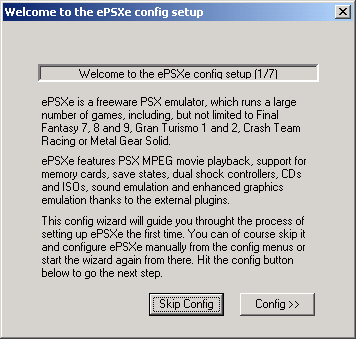
Ha már fut ePSXe és vezetett ebben a párbeszédablakban, akkor hívja fel újra a menüben a „konfigurációkkal> Wizard Guide”. Kattintson a „Config”, hogy menjen a következő lépésre. A BIOS beállítási képernyőjén jelenik meg még.
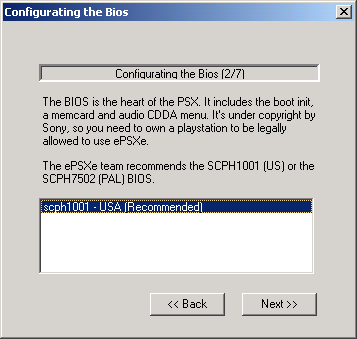

Select P.E.Op.S. Soft GPU beépülő 1.16, és kattintson a „Tovább” gombra. Megszólal a plugin beállítások ablak (SPU).
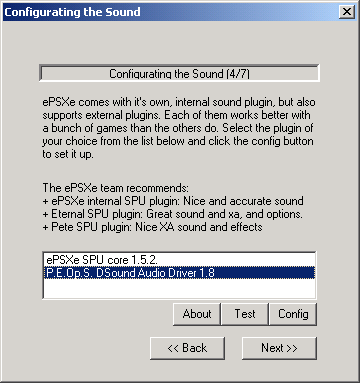
A megjelenített listában beágyazott SPU bővítmény ePSXe SPU core 1.5.2 és P.E.Op.S. Dsound Audio driver 1.8. Válassza ki az utolsó, és ismét nyomja meg a „Tovább” gombra.
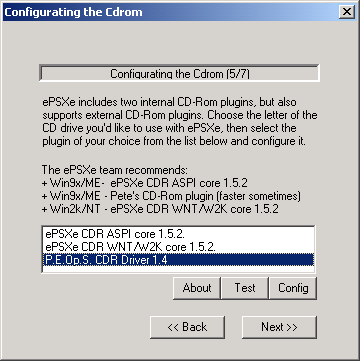
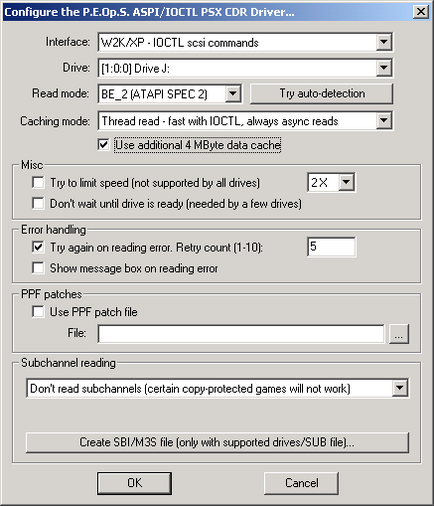
Először is, a fenti "Drive:" kiválasztásához meghajtó CD-ROM-on. hogy a használni kívánt CD-olvasásra játékokkal. Esetünkben ez a meghajtó alatt „J” betűvel.
Ezután meg kell választania a felületet, hogy működjön a meghajtót. Elem felület lehetővé teszi, hogy válassza ki a három típusú interfészek:
- Win9x / ME # 9566; ASPI SCSI parancsokat # 9566; interfész Windows 9x / ME
- Win2k / XP # 9566; IOCTL SCSI parancsokat # 9566; felület Windows 2K / XP
- Win2k / XP # 9566; IOCTL nyers olvasását # 9566; A felület Windows 2K / XP lehetővé teszi, hogy a pontosabb leolvasást lemezeket. Azonban nem minden CD-ROM meghajtó támogatja őt.
Válassza ki, hogy a felület, amely a legtöbb gyorsan és pontosan dolgozni a meghajtót. Úgy, mint a többi beállítás plug-in, akkor vegye fel kísérletileg. De először, akkor válassza ki a SCSI interfész.
Most kell, hogy meghatározzák a legjobb módja az olvasás a meghajtó. Ehhez helyezze be a játék lemezt a PS1 és kattintson a „Try automatikus felismerés”. A legtöbb esetben a dugó maga határozza meg a kívánt üzemmódot (általában BE_2 (ATAPI SPEC 2)). Ha a mód nincs megadva, akkor kell felvenni az utat az összes rendelkezésre álló módokat.
Kiválasztása után az olvasási mód már csak azt, hogy jelölje az elem „Use további 4MByte adat cache”, hogy gyorsítsák fel az olvasó a lemezt. Egyéb beállítások még nem érnek. Így a beállítás CDR bővítmény kész. Kattintson az „OK” gombot és a „Next”, hogy menjen a telepítést joystick.
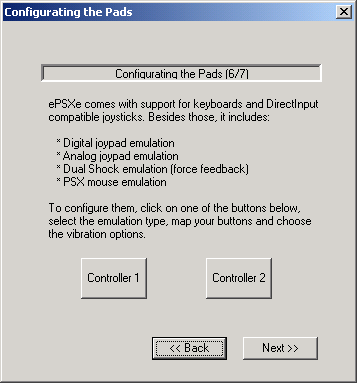
A bemeneti források ePSXe támogatja billentyűzet, egér és joystick. Akkor használja a következő eszközöket (vagy ezek kombinációja) szimulálására PS1 joystick. Konfigurálja a joystick 1, kattintson a „Controller 1” gombot.
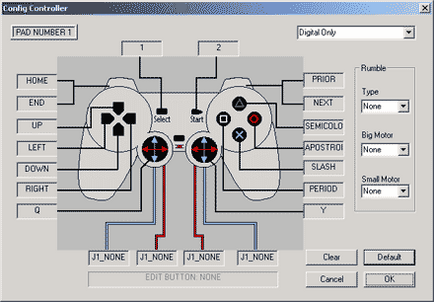
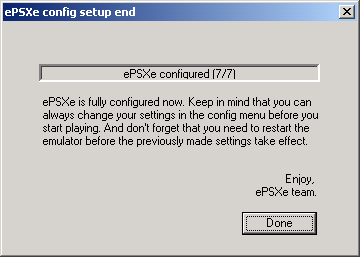
Kattintson a „Kész” gombra. Beállítások ablak bezárul, és a képernyőn marad a fő ablak az emulátor.
Gratulálunk! Félúton telt el! Itt az ideje foglalkozni ePSXe menüben.
EPSXe menü könnyű és kicsi. Folytassuk a leírását.
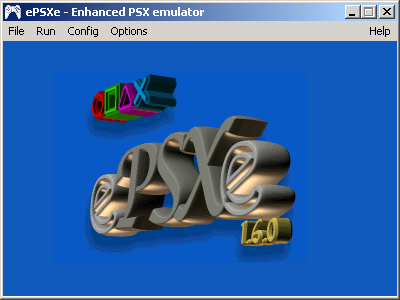
„Fájl” menü a következő elemeket tartalmazza:
- Fuss CDROM - elindítja a játékot a CD-t.
- Run ISO - lehetővé teszi, hogy futtatni játékokat egy lemezképet (ISO).
- Run PS-EXE - lehetővé teszi, hogy távon végrehajtható fájlokat PSX. Az esetek 99% -ában nem kell ezt a lehetőséget.
- Futtassa a BIOS # 9566; elindítja a BIOS Sony Playstation. Ezt fel lehet használni, hogy működjön együtt a memóriakártyák és a játékos a zenei CD-k.
- Változás Disc # 9566; ezt az elemet meg kell változtatni a CD lejátszás közben. Ez a helyzet akkor fordul elő, ha a játék, ami nem fér el a merevlemez (például Final Fantasy 8). Amikor a játék kéri, hogy cserélje ki a lemezt, nyomja meg az ESC gombot, hogy helyezze be a kívánt lemezt a CD-ROM-on, és válassza ki a menüpontot. Azt is meg egy másik lemez ISO image.
- Exit - kilépés az emulátort.
Menü „Run”, ezen a ponton az alapvető parancsok találhatók emulációs menedzsment:
- folytatódik # 9566; továbbra emuláció, megszakítva az ESC billentyűt.
- visszaállítása # 9566; kezdeni a játékot.
- Save State # 9566; menteni a játékot.
Igen, igen, akkor mentse a játékot bármikor, és indítsa el onnan majd. Nincs szükség, hogy keressen egy helyet, ahová menteni vagy emlékezzen a jelszó. Uraaa # 9569; bár ez a lejátszó nem élveznek ilyen dolgokat ^ _-. A játék során, akkor képes túlélni az F1 billentyűt. Ha menteni, akkor válassza ki öt odne sejtek tárolására. A játékot teljes képernyős módban, hogy a sejt menteni lehet kiválasztani megnyomja az F2 billentyűt. - Load State # 9566; Betölteni a mentett játékot az aktuális cellában.
A játék során megteheti F3 billentyű lenyomásával. - engedélyezése naplók # 9566; engedi meg a emulátor jelentés fájlokat. Ezek tárolására különböző hibakereső információkat.
Ön tudja, hogy megérteni, hogy menjünk az utolsó elem a „Súgó” menü tartalma, te magad - „Config”:
Telepítő CD-ROM-on, a BIOS-a és a joystick már befejeződött. Továbbra is létrehozhat egy memóriakártyát, és állítsa be a grafika és a hang.
Beállítás Memóriakártya
Alapértelmezésben ePSXe létrehoz két üres memóriakártyát (sőt, ez csak a két fájl a merevlemezen), és összekapcsolja őket egy virtuális csatlakozók PS1. A kártyák használatra kész. Azonban, ha meg akarja változtatni, vagy hozzon létre egy másik memóriakártyát, akkor egyszerűen válassza az „Opciók \ Memory Card”. A következő ablak jelenik meg a képernyőn:
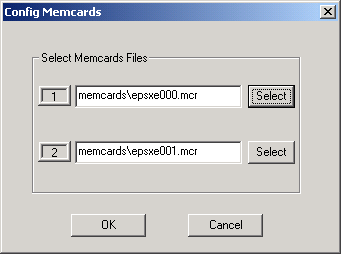
Ahhoz, hogy hozzon létre egy kártyát egyszerűen változtatni a fájlnevet kiterjesztéssel .mcr. Az emulátor automatikusan létrehoz egy kártyát egy új nevet. Ahhoz, hogy válasszon ki egy meglévő kártyát, kattintson a „Kiválasztás” gombra, vagy adja meg a nevét az egyik ablakban területeken.
Folytassuk. Válassza ki a "Config \ Video". A következő ablak jelenik meg:
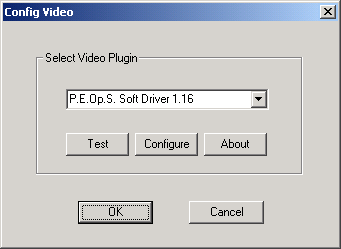
Kattintson a „Beállítás” a képernyőn modul beállításai ablak jelenik meg:
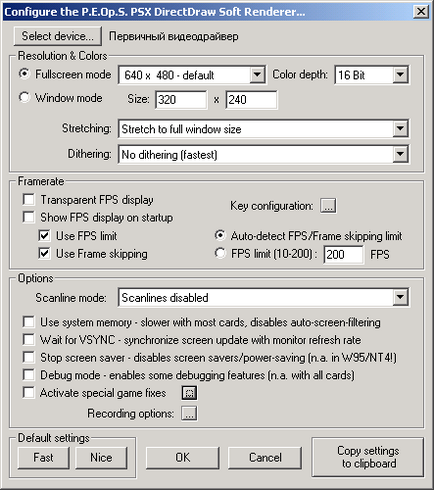
A „Resolution Color „beállítása megjelenítési mód:
Csoport „Framerate” - beállítás a keret:
Csoport „Options” - további beállítások:
Továbbra is beállíthatja a hang. Válassza ki a "Config \ Sound". A következő ablak jelenik meg:
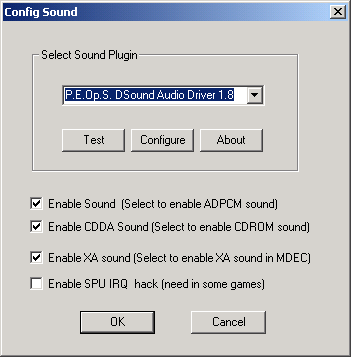
Jelölje be ezt, hogy tartalmazza a beépített beállítás audioplagina. Megjelöli azokat a képen látható módon, majd kattintson a „Beállítás” a képernyőn modul beállításai ablak jelenik meg:
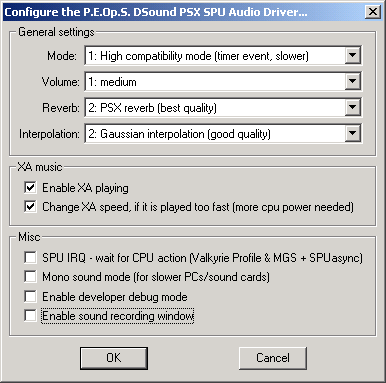
„Általános beállítások” csoport:
"XA Music" csoport:
- Engedélyezze XA játszott - tartalmazza a zenélés a szokásos audio formátumban (azaz, ha a zene nem kódolt, és egy lemez formájában külön hangsávot).
- Változás XA sebesség - lehetővé teszi, hogy a plug-in, hogy módosítsa a lejátszási sebesség hangsávot, ha a játék gyorsabb vagy lassabb, mint kellene.
- SPU IRQ - spec. beállítást. Segít javítani a hang néhány játékot (Valkyrie Profile, Metal Gear Solid, stb.)
- Mono hangzás mód - lehetővé teszi, hogy kapcsolja be a mono hang. Hasznos dolog a tulajdonosok lassabb számítógépek és hangkártya.
- Engedélyezze a fejlesztő debug módban - lehetővé teszi, hogy debug módban.
- Engedélyezze hangfelvétel ablak - tartalmaz egy további ablak beállításait felvétel a játék a fájlt.
Tedd a négyzeteket az ábrán látható módon, majd kattintson az „OK”. Ez az! Beállítása az emulátor befejeződött. Most helyezze be a játék lemezt a CD-ROM, válassza a Fájl menü \ Run CD-ROM, és játszani!